win7计算器怎么调大窗口 Win7系统如何打开计算器
更新时间:2024-02-18 15:50:33作者:xiaoliu
Win7系统自带的计算器是我们日常使用电脑时常常会遇到的工具之一,有时候我们可能会发现计算器的窗口大小不够满足我们的需求,特别是在进行复杂的计算时。如何调大Win7计算器的窗口呢?实际上调整Win7计算器窗口的大小非常简单。只需几个简单的步骤,我们就能够轻松地调整计算器窗口的大小,以便更好地满足我们的计算需求。下面将详细介绍Win7系统如何打开计算器,并进行窗口大小的调整。
操作方法:
1.打开电脑,同时按住Windows键和R键。

2.此时,会出现一个搜索框。在搜索框中输入“calc”,并单击确定。
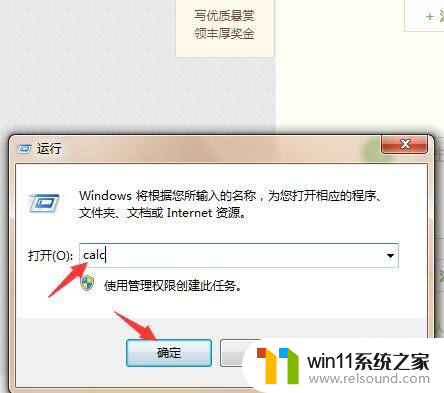
3.此时便出现一个计算器小窗口,并可进行简单的加减乘除计算。

4.单击“查看”按钮,选择“科学型”选项。

5.此时计算器窗口变大,按键变多,可以进行更多的计算。

以上就是win7计算器如何调大窗口的全部内容,如果遇到这种情况,你可以根据以上操作进行解决,非常简单快速,一步到位。















